
Come effettuare il recupero dei dati OnePlus tramite 6 metodi [Nuovo tutorial]

"Ciao, qualcuno potrebbe suggerirmi come posso recuperare i dati cancellati dai telefoni OnePlus? Nel mio caso, ho bisogno di un file audio importante (*.aac). Ho concesso in licenza un software di recupero dati sul mio laptop Windows , ma quel software non è in grado di identificare il mio dispositivo OnePlus collegato (7 Pro) come MTP anziché come memoria di massa (unità). Suggerisci se disponi di un'app Android in grado di recuperare il file audio senza eseguire il rooting del telefono. Grazie in anticipo!"
- OnePlus Forum (informazioni in lingua inglese)
Hai ripristinato accidentalmente le impostazioni di fabbrica del tuo telefono OnePlus o elimini alcuni dati preziosi da esso? Immaginate di trovarvi in queste condizioni. Come effettuare il recupero dei dati OnePlus? Niente panico! Questo tutorial completo ti guiderà completamente attraverso il problema.
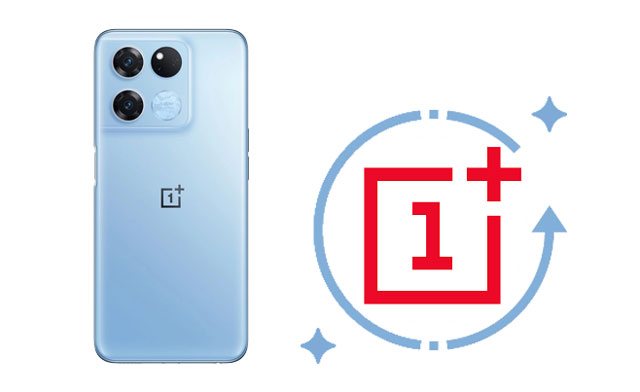
Parte 1. Come si perdono i dati OnePlus?
Parte 2. Puoi recuperare i dati dal telefono OnePlus?
Parte 3. Come recuperare i file cancellati da OnePlus tramite Coolmuster Lab.Fone for Android
Parte 4. Come ripristinare i dati cancellati da OnePlus con OnePlus Switch
Parte 5. Come recuperare i dati persi da OnePlus utilizzando il backup locale
Parte 6. Come recuperare i file eliminati su OnePlus tramite Google Drive
Parte 7. Come posso recuperare le mie foto sul mio OnePlus One con Google Foto
Parte 8. Come recuperare i file cancellati sulla memoria interna di OnePlus tramite FileZilla (complesso)
Suggerimenti bonus per evitare la perdita di dati sul telefono OnePlus
Conoscere i motivi che causano la perdita di dati sul tuo telefono OnePlus può aiutarti a evitare di intrappolare nello stesso problema la prossima volta. Concludiamo di seguito i possibili colpevoli:
Sì. È possibile recuperare i dati cancellati dal telefono OnePlus. Quando si eliminava qualcosa dal dispositivo, questo veniva spostato in una sezione invisibile e veniva fatto spazio a nuovi file. Vale a dire, hai ancora la possibilità di recuperarlo. Tuttavia, puoi recuperarlo solo tramite uno strumento di recupero professionale.
Inoltre, ci sono anche alcune cose utili che dovresti sapere prima di effettuare il recupero dati di OnePlus 6:
Coolmuster Lab.Fone for Android è un potente strumento che ti consente di recuperare i dati cancellati da qualsiasi dispositivo Android senza backup. È anche abbastanza facile da usare da consentirti di visualizzare in anteprima tutti i contenuti sul tuo telefono e recuperare solo gli elementi desiderati.
Perché scegliere Coolmuster Lab.Fone for Android?
Come posso recuperare i dati persi da OnePlus One senza backup?
1. Installa e apri il software sul tuo computer. Quindi, tocca Android Ripristino per continuare.
2. Collega il tuo telefono OnePlus al computer utilizzando un cavo USB e abilita il debug USB sul telefono come richiesto. Una volta connesso, otterrai l'interfaccia di selezione dei dati. Scegli i file che desideri recuperare e premi Avanti.

Successivamente, segui le istruzioni sullo schermo per andare avanti finché non vedi diverse categorie nel pannello di sinistra.
Nota: Prova a eseguire il rooting del dispositivo prima del ripristino se non riesci a trovare i dati desiderati.
3. Seleziona un tipo di file sul lato sinistro, visualizza in anteprima tutti i file e seleziona gli elementi che desideri recuperare. Successivamente, premi il pulsante Recupera nell'angolo in basso a destra per recuperarli sul tuo computer.

Per approfondire:
Come recuperare i messaggi di testo da un telefono rotto senza sforzo? (Intelligente)
Come ottenere immagini da un telefono rotto? 4 modi semplici e veloci per te
OnePlus Switch è un modo ufficiale per eseguire il backup e il ripristino del telefono OnePlus o trasferire i dati da un altro dispositivo al telefono OnePlus. Supponiamo che tu abbia eseguito il backup dei dati del telefono con OnePlus Switch in precedenza. In tal caso, puoi ripristinare facilmente i file eliminati dal tuo telefono OnePlus.
Come posso recuperare le mie foto sul mio OnePlus One?
1. Avvia OnePlus Switch sul tuo dispositivo e tocca la sezione Backup e ripristino in basso.
2. Fare clic su Ripristina backup e selezionare il file di backup che si desidera ripristinare.
3. Premi il pulsante Ripristina .

Potrebbero interessarti:
Cosa succede se l'interruttore OnePlus non funziona? (Risoluzione dei problemi e alternativa)
Come recuperare le foto cancellate dal Android telefono? (I primi 6 modi)
Supponiamo che tu abbia già eseguito regolarmente un backup del tuo OnePlus con la funzione di backup locale. In tal caso, è possibile recuperare direttamente i file eliminati dal file di backup locale.
Come ripristinare i dati cancellati dal backup locale?
1. Apri l'app Impostazioni sul tuo telefono OnePlus e fai clic su Impostazioni di sistema > Backup e migrazione.
2. Scegliere Backup locale e selezionare il file di backup desiderato sullo schermo.
3. Fare clic sull'icona Start in basso per ripristinare i dati di backup sul telefono OnePlus.
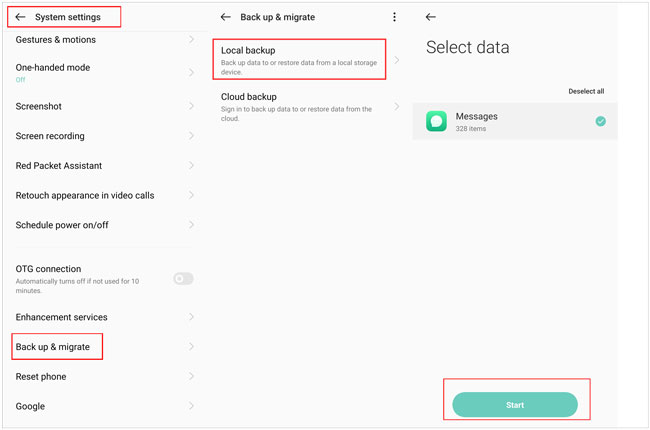
Google Drive è un altro modo che molti utenti possono utilizzare per eseguire il backup dei propri dispositivi Android . Supponiamo che tu abbia anche eseguito il backup del tuo telefono OnePlus su Google Drive in precedenza. Puoi recuperare i dati eliminati dal backup di Google Drive.
Ecco come:
1. Apri l'app Google Drive o visita google.com/drive sul tuo telefono OnePlus.
2. Fare clic su Il mio Drive e toccare il file per visualizzarne i dettagli.
3. Selezionare i file che si desidera ripristinare e premere l'icona Download .

Google Foto è un'app che esegue il backup solo di video e foto sul telefono. Supponiamo che tu abbia sincronizzato le tue foto con Google Foto in precedenza. Puoi riportarli sul tuo telefono OnePlus con questi passaggi.
1. Esegui l'app Google Foto sul tuo dispositivo OnePlus e accedi con lo stesso account Google che utilizzi per il backup.
2. Scegli tutte le foto che desideri ripristinare e premi l'icona a tre punti in alto.
3. Toccare l'opzione Download .
Cosa succede se non riesci a trovare le immagini desiderate in Google Foto? Puoi verificare se vengono rimossi nella cartella Cestino all'interno dell'app Google Foto.

Supponiamo che tu abbia eseguito il backup della memoria interna del telefono come file RAW e che tu abbia abilitato il debug USB sul telefono in precedenza. È possibile ripristinare i file eliminati con le seguenti istruzioni. Tieni presente che l'operazione è complicata e richiede che i tuoi dispositivi siano prima rootati.
1. Installa ed esegui il server FileZilla sul tuo computer come amministratore.
2. Toccare le impostazioni generali > digitare 40 nella casella accanto a Ascolta su queste porte e 0 nella casella accanto a Timeout connessioni.
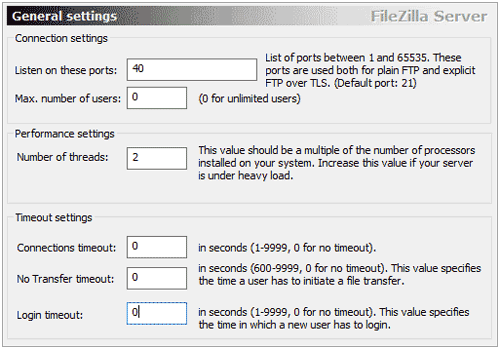
3. Vai su Impostazioni utenti e aggiungi un nuovo utente.
4. Specificare il nome utente (ad esempio, qwer) e impostare una password per l'utente (ad esempio, pass).
5. Abilitare le operazioni di lettura e scrittura per l'utente e salvarle in C:\cygwin64\000.
6. Installa Android SDK sul tuo computer da qui.
7. Copiare i seguenti file nel percorso C:\cygwin64\bin:
8. Collegare il telefono Android al sistema e assicurarsi di aver abilitato in anticipo il debug USB.
9. Eseguire una finestra di comando e immettere i seguenti comandi per ottenere le unità disponibili.
Shell ADB
su
find/dev/block/platform/-name 'mmc*' -exec fdisk -l {} \; > /sdcard/list_of_partitions.txt
10. Il list_of_partitions includerà le partizioni del telefono. È possibile copiarlo in una posizione sicura con il seguente comando:
adb pull /sdcard/list_of_partitions.txt C:/cygwin64/000
11. Aprire il file per cercare manualmente tutte le informazioni relative ai dati mancanti.
12. Aprire una nuova finestra di comando e digitare i seguenti comandi:
Shell ADB
su
mkfifo /cache/myfifo
ftpput -v -u qwer -p pass -p 40 192.168.42.79 mmcblk0p27.raw /cache/myfifo
Nota: qwer e pass sono il nome utente e la password e puoi sostituirli con i tuoi. E sono seguiti dal numero di porta e dall'indirizzo del server.
13. Aprire un'altra finestra della console e immettere i seguenti comandi:
Shell ADB
su
dd if=/dev/block/mmcblk0p27 of=/cache/myfifo
Nota: mmcblk0p27 è la posizione del telefono in cui i dati vengono persi e può variare da dispositivo a dispositivo.
Successivamente, FileZilla copierà i dati del telefono nella cartella 000, ma il processo di recupero non è ancora completato.
14. Scarica uno strumento VHD (Virtual Hard Disk) da qui per convertire il file RAW in formato VHD in modo da poterlo montare sul tuo computer.
15. Copiare il file VHDTool.exe nella cartella di lavoro 000 nel nostro caso.
16. Apri di nuovo una finestra della console, vai alla cartella e digita i seguenti comandi:
cd C:/cygwin64/000 VhdTool.exe /convert mmcblk0p27.raw
17. Vai alle impostazioni di Gestione disco sul tuo PC Windows > Impostazioni > Azione > Collega VHD.
18. Offri C:\cygwin\nexus\mmcblk0p12.raw quando richiede una posizione. Si noti che il nome del file potrebbe essere diverso in questo caso.
19. Fare clic con il pulsante destro del mouse e scegliere l'opzione Inizializza disco > GPT.
20. Fare clic con il pulsante destro del mouse sullo spazio vuoto e scegliere Nuovo volume semplice.
21. Assegnare una nuova lettera all'unità e disabilitare il partizionamento per completare la procedura guidata.
22. Fate clic con il pulsante destro del mouse sulla parte RAW e formattatela. Il tipo di file deve essere FAT 32.
23. Usa qualsiasi strumento di recupero dati gratuito per scansionare il disco rigido virtuale che hai appena montato. Se richiesto, fornire la lettera del disco rigido virtuale.
Non vuoi più subire perdite di dati? Di seguito sono riportate alcune cose per evitare la perdita di dati in futuro.
Ora hai imparato otto metodi testati per effettuare il recupero dei dati OnePlus. Ti consiglio vivamente di provare Coolmuster Lab.Fone for Android se desideri un modo affidabile e facile da usare. Inoltre, non è necessario possedere un file di backup per recuperare i dati eliminati. Quindi, installalo e provalo.
Articoli Correlati:
Come recuperare l'accesso alle chiamate cancellate su Android? 4 modi per risolvere il problema
Le foto sono scomparse dal Android telefono? Ecco come recuperarli
Come recuperare i dati senza debug USB quando la schermata Android non risponde?
Come recuperare correttamente gli screenshot cancellati dal Android telefono? (Provato)
[Guida completa] Come recuperare i dati dal telefono bloccato?
Come eseguire il trasferimento di file OnePlus su PC in 3 modi praticabili?





